Yönetim Merkezi'nde Microsoft 365 raporları – Microsoft 365 için Copilot hazırlığı
Microsoft 365 Kullanım panosu, kuruluşunuzda kullandığınız Microsoft 365 uygulamalarına genel bir bakış sunar. Bu pano sayesinde her bir uygulamayla etkinliklerle ilgili daha ayrıntılı bilgi edinmek için ürün düzeyinde raporları ayrıntılı olarak inceleyebilirsiniz. Tüm raporları görüntülemek için Raporlara genel bakış makalesi’ne göz atın.
Sürekli geliştirme aşamasında olan Microsoft 365 için Copilot hazırlık raporunda hangi kullanıcıların Copilot için teknik olarak uygun olduğunu görüntüleyebilir, lisans atayabilir ve Copilot'ın en iyi şekilde tümleştirildiği Microsoft 365 uygulamalarının kullanımını izleyebilirsiniz. Rapor 72 saat içinde kullanılabilir hale gelir ve kullanıma sunulduktan sonra raporda gösterilen kullanım verileri en fazla 72 saat gecikme süresine sahip olabilir.
Microsoft 365 için Copilot raporuna nasıl ulaşırım?
- Yönetim merkezinde Raporlar>Kullanım’a gidin.
- Microsoft 365 için Copilot sayfasını seçin.
- Hazır Olma Durumunu ilk sekmede görüntüleyebilirsiniz. Benimseme ve kullanım ölçümlerini görüntülemek için Kullanım sekmesine geçin.
Microsoft 365 için Copilot raporunda Hazırlık bölümünü yorumlama
Kuruluşunuzun Microsoft 365 için Copilot'u benimsemeye ne kadar hazır olduğunu görmek için bu raporu kullanabilirsiniz. Hazır Olma Durumu bölümü, son 28 gün içindeki verilerinizi gösterecek şekilde ayarlanmıştır. Şu anda bu bölüm başka bir zaman aralığı seçeneği içermiyor ancak yakında 7 günlük, 30 günlük, 90 günlük ve 180 günlük dönem seçeneklerini etkinleştiren güncelleştirmeler sunacağız.
Bu raporda aşağıdaki özet grafikleri görebilirsiniz:
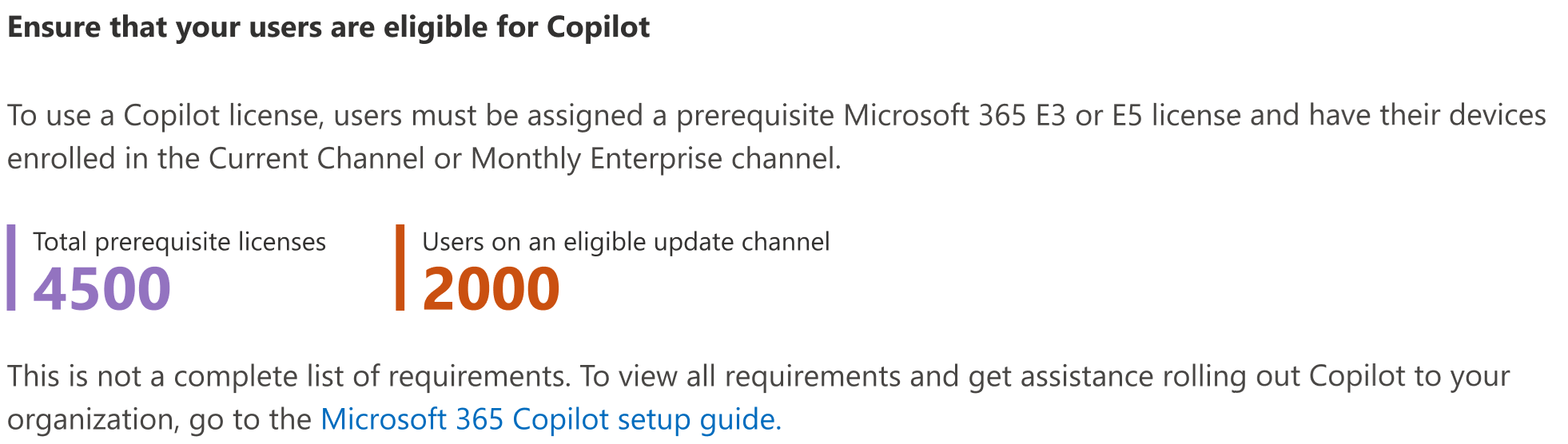
Toplam Önkoşul Lisansı En az bir lisans atanmış olan veya lisans atanabilecek kullanıcıların toplam sayısıdır. Aşağıdaki lisans türleri Copilot için uygundur:
İş ve Kurumsal için:
Microsoft 365 planları:
- Microsoft 365 E5
- Microsoft 365 E3
- Microsoft 365 F1
- Microsoft 365 F3
- Microsoft 365 Küçük İşletme
- Microsoft 365 Business Premium
- Microsoft 365 Business Standard
- Microsoft 365 Kurumsal Uygulamaları
- Microsoft 365 Kurumsal Uygulamaları
Office 365 planları:
- Office 365 E5
- Office 365 E3
- Office 365 E1
- Office 365 F3
Microsoft Teams planları:
- Microsoft Teams Essentials
- Microsoft Teams Enterprise
- Microsoft Teams EEA (Avrupa Ekonomik Alanı)
Exchange planları:
- Exchange Bilgi Noktası
- Exchange Plan 1
- Exchange Plan 2
SharePoint planları:
- SharePoint Plan 1
- SharePoint Plan 2
OneDrive İş planları:
- OneDrive İş Planı 1
- OneDrive İş Planı 2
Planner ve Proje planları:
- Microsoft Planner Plan 1 (eski adıyla Project Plan 1)
- Microsoft Project Plan 3
- Microsoft Project Plan 5
- Project Online Essentials
Visio planları:
- Visio Plan 1
- Visio Plan 2
Diğer planlar:
- Microsoft ClipChamp
18 yaş ve üzeri Eğitim Fakültesi ve YüksekÖğretim Öğrencileri için:
- Microsoft 365 A1*
- Microsoft 365 A3*
- Microsoft 365 A5*
- Office 365 A1*
- Office 365 A3*
- Office 365 A5*
*Yalnızca Eğitim Çözümleri için Kayıt (EES) veya Bulut Çözümü Sağlayıcısı aracılığıyla kullanılabilir.
Uygun bir güncelleştirme kanalındaki kullanıcılar Bu sayı, kuruluşunuzdaki uygulama güncelleştirmeleri için Güncel Kanal'a veya Aylık Kurumsal Kanal'a kayıtlı olan ve Copilot lisansı atanabilen tüm kullanıcıların toplamıdır.
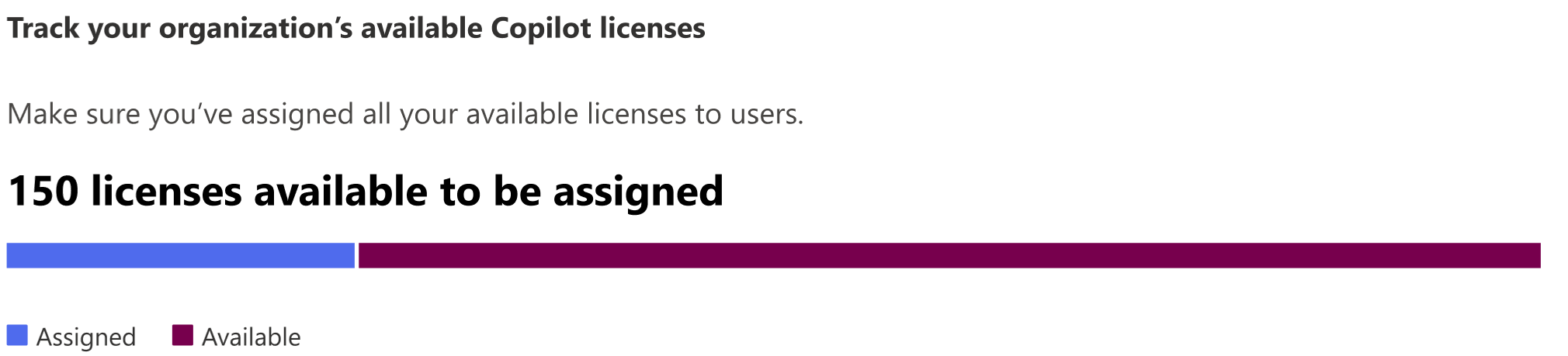
Atanan Lisanslar Bu sayı, kuruluşunuzda Copilot lisansı atanmış olan tüm kullanıcıların toplamıdır.
Kullanılabilir Lisanslar Bu sayı, Copilot lisansı atanmamış tüm kullanıcıların toplamıdır ve ilk önce önceliklendirilmelidir.
Önerilen eylem kartları, kuruluşunuzu Copilot'a hazırlamak için kullanıcıları aylık uygulama güncelleştirme kanalına taşıma ve kullanılabilir Copilot lisansları atama gibi önemli eylemleri vurgular.
Son önerilen eylem kartı, BT liderlerinize Copilot hazır olma durumunu, benimsemeyi ve Viva Insights'daki etkiyi keşfetmeleri için içgörüler sunabileceğiniz Microsoft Copilot Kontrol Paneli'ni gösterir.
Bu grafik, Copilot'un günlük senaryolarda en çok değer sağladığı yere bağlı olarak Copilot'un dağıtılmasından en çok yararlanabilecek kullanıcıların toplamını gösterir.
Kullanıcılara hangi Copilot lisansının atandığını, cihazlarının doğru şekilde yapılandırılıp yapılandırılmadığını ve Copilot'un etkinleştirildiği bir Microsoft 365 uygulamasını kullanıp kullanmadıklarını bir bakışta görmek için kullanıcı tablosunu kullanabilirsiniz.
Ayrıca, Dışarı Aktar bağlantısını seçerek rapor verilerini bir Excel .csv dosyasına da aktarabilirsiniz. Bu, son 30 gün içinde Teams toplantılarında, Teams sohbetinde ve Office belgeleri için Outlook e-postasında herhangi bir etkileşime sahip tüm kullanıcıların Microsoft 365 için Copilot hazır olma durumu verilerini dışarı aktarır ve basit sıralama, filtreleme ve daha fazla analiz için arama yapmanızı sağlar.
Veri kalitesini sağlamak için son üç güne ilişkin günlük veri doğrulama denetimleri gerçekleştiririz ve algılanan boşlukları doldururuz. İşlem sırasında geçmiş verilerde farklılıklar görebilirsiniz.
Kullanıcı etkinliği tablosu
| Öğe | Açıklama |
|---|---|
| Kullanıcı Adı | Kullanıcının asıl adı. |
| Copilot lisansı atandı mı? | Kullanıcının kendisine atanmış bir Copilot lisansı olup olmadığını gösteren Evet/Hayır alanı. |
| Uygun güncelleştirme kanalını kullanır | Cihazların en son güncelleştirmeleri mi yoksa aylık güncelleştirmeleri mi alacak şekilde yapılandırıldığını gösteren Evet/Hayır alanı. |
| Teams Toplantılarını kullanır | Kullanıcının son 30 gün içinde Teams'i kullanarak en az bir toplantıya katılıp katılmadığın gösterir. |
| Teams sohbetini kullanır | Kullanıcının son 30 gün içinde Teams'i kullanarak en az bir sohbete katılıp katılmadığını gösterir. |
| Outlook E-postalarını kullanır | Kullanıcının son 30 gün içinde Outlook kullanarak en az bir e-posta gönderip göndermediğini belirtir. |
| Office belgelerini kullanır | Kullanıcının son 30 gün içinde OneDrive veya Sharepoint'i kullanarak en az bir belge veya dosya üzerinde işbirliği yapıp yapmadığını gösterir. |
Kullanıcıya özgü verilerin anonim olmasını sağlama
Microsoft 365 için Copilot raporundaki verileri anonim hale getirmek için genel yönetici olmanız gerekir. Bu, raporda ve bunların dışa aktarımında görünen ad, e-posta ve Microsoft Entra Nesne Kimliği gibi tanımlanabilir bilgileri (MD5 karmalarını kullanarak) gizleyecektir.
Microsoft 365 yönetim merkezinde Ayarlar>Kuruluş Ayarları’na gidin ve Hizmetler sekmesinde Raporlar’ı seçin.
Raporlar’ı ve ardından Anonim tanımlayıcıları görüntüle'yi seçin. Bu ayar hem Microsoft 365 yönetim merkezi hem de Teams yönetim merkezindeki kullanım raporlarına uygulanır.
Değişiklikleri kaydet'i seçin.
Geri Bildirim
Çok yakında: 2024 boyunca, içerik için geri bildirim mekanizması olarak GitHub Sorunları’nı kullanımdan kaldıracak ve yeni bir geri bildirim sistemiyle değiştireceğiz. Daha fazla bilgi için bkz. https://aka.ms/ContentUserFeedback.
Gönderin ve geri bildirimi görüntüleyin


